CAD球轴承怎么画?
摘要:1.打开CAD,双击或者右键选择打开,并设置好相关的图层。2.1、绘制圆角为1,长度为95宽度为25的矩形,并分解。2、偏置上方线条分别为8...
1.打开CAD,双击或者右键选择打开,并设置好相关的图层。
2.1、绘制圆角为1,长度为95宽度为25的矩形,并分解。
2、偏置上方线条分别为8、17、25,并将下面的偏置线条圆倒角,半径为1.
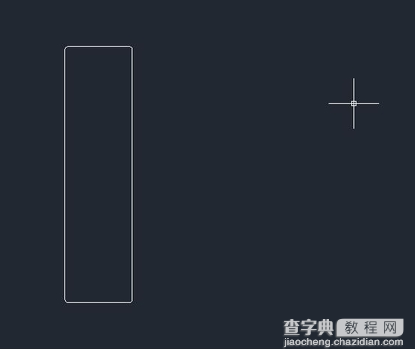
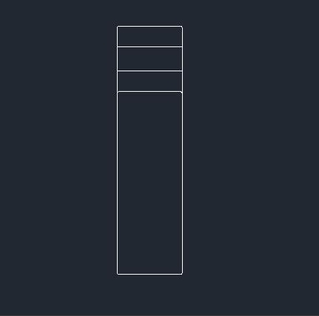
3.1、绘制一个半径为6的圆在两条偏置线的中心位置,并修剪。
2、镜像上述的线条和圆,并填充图案。
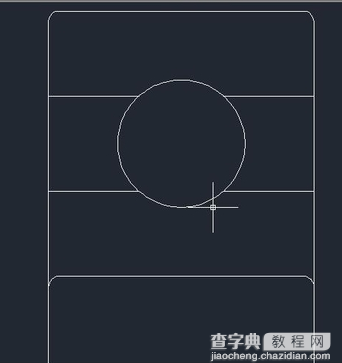
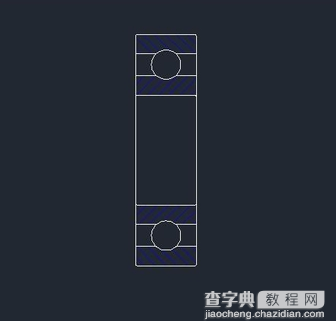
4.1、绘制辅助线和相关的同心圆,如下图所示。
2、绘制滚珠,半径为6,并修剪多余的线条。
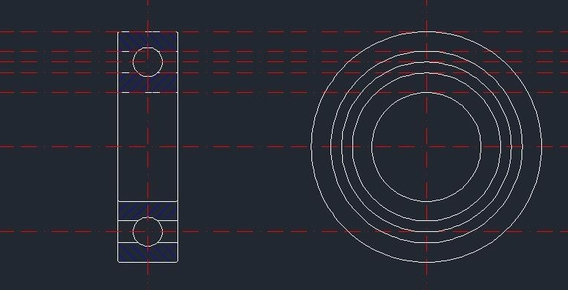
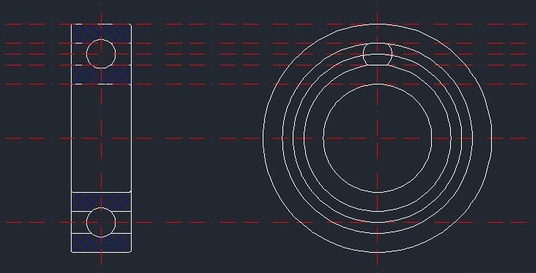
5.环形阵列滚珠,并且修改图层特性,即将实线转化为中心线。
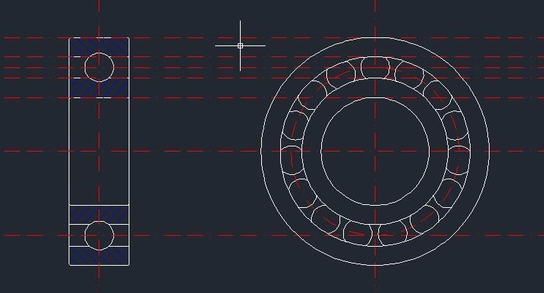
6.最后一步,修建多余的线条,如下图所示,就完成球轴承了。
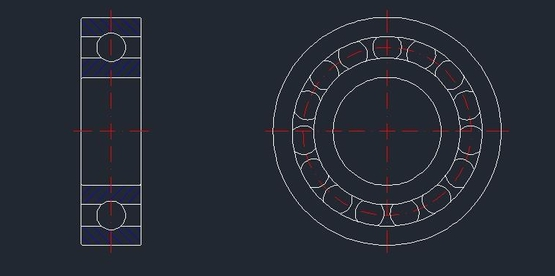
【CAD球轴承怎么画?】相关文章:
上一篇:
CAD教程:CAD怎么旋转图形
下一篇:
CAD重合线如何快速删除
